4.6. Commentaires¶
Travailler avec les commentaires et évaluations des autres est un élément important dans la gestion d’un ePortfolio. Vous pouvez placer des commentaires non seulement sur des productions, mais aussi sur des pages entières du portfolio.
Le propriétaire d’un document ou d’une page du portfolio peut décider s’il autorise ou non de recevoir des commentaires/évaluations. Pour les documents, l’option d’activation des commentaires peut être activée au moment où le fichier est téléversé ou modifié; pour les pages l’option se trouve dans les options avancées.
Quand l’auteur d’une page l’autorise, pour pouvez placer des commentaires sur les productions et les pages auxquelles vous avez accès.
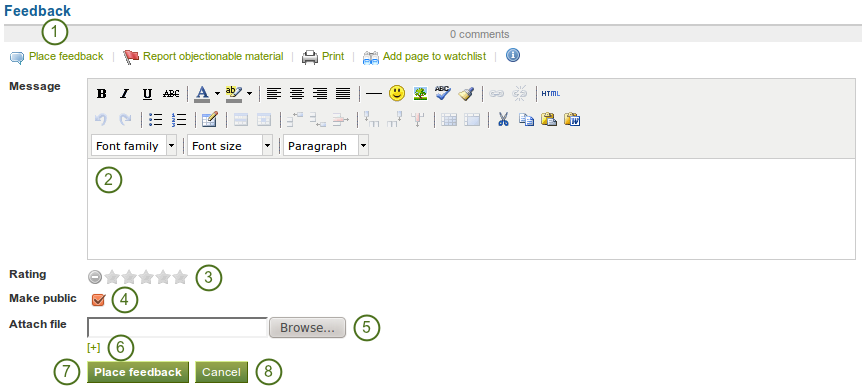
Ajouter un commentaire
- Cliquez sur le lien Envoyer le commentaire en bas de la page du portfolio ou sur la page de détail d’une production pour laquelle vous désirez laisser un commentaire.
- Ecrivez votre commentaire dans la fenêtre de l’éditeur.
- Si l’administrateur du site a choisi Activer l’évaluation par note, vous pouvez utiliser un système d’étoile (de 1 à 5) pour évaluer la production ou la page, en plus de vos commentaires écrit er / ou de l’envoi d’un fichier.
- Activez l’option Rendre public lorsque vous souhaitez que votre commentaire puisse être lu par toutes les personnes ayant accès à cette page. Si vous n’activez pas cette option, votre commentaire ne sera visible que pour vous et l’auteur de la page.
- Cliquez sur le bouton Accéder pour joindre un fichier d’évaluation depuis votre ordinateur. Ce fichier sera placé dans la zone de dépôt de fichiers de l’auteur de la page.
- Cliquez sur le bouton Envoyer le commentaire pour placer votre évaluation ou votre commentaire sur la page.
- Cliquez sur le bouton Annuler pour annuler l’opération.
- Une fois votre commentaire envoyé, l’auteur de la page reçoit automatiquement une notification dans sa boîte de réception.
Note
Les auteurs des commentaires ne reçoivent, quant à eux, aucune notification sur le commentaire qu’ils ont fait.
4.7. Commenter pour évaluer¶
4.7.1. Soummettre une page à l’évaluation¶
Si vous êtes membre d’un groupe cours contrôlé, vous pouvez envoyer une page pour l’évaluation par le ou les tuteurs du groupe. Ceci a pour effet de bloquer votre page et de ne plus vous permettre d’en modifier la plupart du contenu.
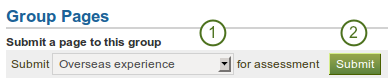
Submit a page to a course controlled group
- Allez sur la page d’accueil du groupe dans lequel vous voulez envoyer une page pour évaluation. Choisissez la page à envoyer depuis le menu déroulant sous Envoyer la page à ce groupe.
- Cliquez sur le bouton Envoyer pour envoyer et bloquer le contenu de la page.
Vous n’avez pas besoin de donner des droits d’accès à cette page, ceci est effectué de manière transparente par le système. Quand vous avez envoyé votre page, les tuteurs et les administrateurs du groupe peuvent commenter et évaluer votre page.
Durant cette phase d’évaluation, vous **ne pouvez plus* effectuer des modifications aux productions suivantes :
- les fichiers
- les articles de journaux
- le contenu des boîtes de texte
- les liens vers des contenus externes
Par contre vous pouvez toujours modifier :
- vos projets
- vos informations du profil
- les rubriques de votre CV
4.7.2. Commentaires des évaluateurs¶
Une fois qu’une page a été envoyée pour évaluation à un groupe de type cours contrôlé, vous pouvez y placer des commentaires sans que les autres utilisateurs puissent effectuer des modifications à la plupart des productions contenues sur la page. Une liste de toutes les pages en cours d’évaluation est affichée dans votre Tableau de bord, avec en face de chaque page, la date et l’heure de l’envoi.

Submitted page with time stamp
Vous pouvez dès lors placez vos commentaires sur la page puis cliquer sur le bouton Libérer la page afin que son auteur puisse continuer de travailler avec cette dernière.